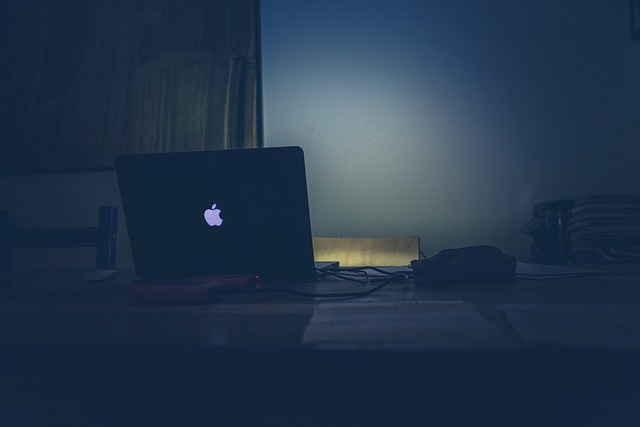
A modern laptopok folyamatosan fejlődnek, és ma már számos erőteljes hardverrel rendelkező gép érhető el, amelyek képesek egyszerre több monitort is kezelni. De mi van akkor, ha egy gamer laptopot szeretnél több kijelzővel használni? Ha két monitort szeretnél csatlakoztatni egy laptophoz, nem biztos, hogy mindent tudsz azzal kapcsolatban, hogy bírja-e a rendszer. Ebben a cikkben részletesen áttekintjük, hogyan oldhatod meg ezt a kérdést, és mi mindent kell figyelembe venni ahhoz, hogy a legjobb teljesítményt hozd ki a laptopodból.
1. Miért fontos a laptop teljesítménye a több monitor használatakor?
A laptopok teljesítménye alapvetően meghatározza, hogy hány monitor csatlakoztatható hozzá anélkül, hogy a gép túlmelegedne, vagy a teljesítménye jelentősen csökkenne. A laptopok legnagyobb kihívása az, hogy a mobilitásuk miatt nem mindig rendelkeznek a desktop gépekhez hasonló mennyiségű porttal, és gyakran nem is rendelkeznek elég erős grafikus kártyával ahhoz, hogy egyszerre több monitort kezeljenek maximális felbontáson. Emiatt fontos figyelembe venni, hogy milyen hardverrel rendelkezik a gép, különösen a processzor és a grafikus kártya szempontjából.
Ha egy gamer laptopról van szó, akkor az esélyek nagyobbak arra, hogy bírni fogja a két monitor kezelését, hiszen a gamer laptopok általában erősebb processzorral és grafikai teljesítménnyel rendelkeznek. Azonban nem minden gamer laptop rendelkezik annyi porttal, hogy egyedül is támogassa a kettőnél több monitort. Ezen kívül figyelembe kell venni a képernyők felbontását is, mivel a nagyobb felbontású monitorok több erőforrást igényelnek.
2. Mi befolyásolja, hogy a laptop bírni fogja-e a két monitort?
Az, hogy egy laptop képes-e két monitort kezelni, több tényezőtől függ. Itt van néhány kulcsfontosságú szempont:
- Portok száma és típusa: Az egyik legfontosabb tényező, hogy a laptop rendelkezik-e elegendő kimeneti porttal, hogy két monitort csatlakoztathass. A legtöbb modern gamer laptop rendelkezik HDMI vagy DisplayPort kimenetekkel, de ha nem elég a számuk, akkor érdemes USB-C hub-ot használni, ami képes további HDMI vagy DisplayPort kimenetet biztosítani.
- Grafikai kártya teljesítménye: A gamer laptopok általában dedikált grafikai kártyával rendelkeznek, ami lehetővé teszi a több kijelző kezelését, de a teljesítmény csökkenhet, ha nagyon magas felbontású monitorokat csatlakoztatsz.
- Monitorok felbontása: Ha két Full HD (FHD) monitort csatlakoztatsz, a laptopnak könnyebben kell boldogulnia, mint ha két 4K monitort szeretnél használni. Minél magasabb a felbontás, annál több grafikai teljesítményre van szükség, hogy a laptop képes legyen azokat kezelni anélkül, hogy a teljesítmény csökkenne.
- USB-C támogatás: Ha a laptop rendelkezik USB-C porttal, akkor egy USB-C hub segítségével egyszerre több monitort is csatlakoztathatsz. Az USB-C egy nagyon gyors adatátviteli sebességet biztosít, így ideális választás több kijelző egyidejű használatához.
3. Hogyan tudom a két monitort csatlakoztatni a laptophoz?
Ha biztos vagy abban, hogy a laptopod bírni fogja a két monitort, a következő lépéseken keresztül csatlakoztathatod őket:
- Portok ellenőrzése: Először is nézd meg, hogy hány HDMI vagy DisplayPort kimenet található a laptopodon. Ha mindkét monitor rendelkezik ezekkel a portokkal, akkor nem szükséges semmilyen adapter, egyszerűen csatlakoztathatod őket.
- USB-C hub használata: Ha a laptopodon csak egy HDMI vagy DisplayPort kimenet található, akkor érdemes egy USB-C hub-ot használni, amely képes további kimeneteket biztosítani. Az USB-C hub-ok gyors adatátviteli sebességgel rendelkeznek, így ideálisak több monitor kezelésére.
- Monitorok csatlakoztatása: Miután a portokat ellenőrizted, és szükség szerint csatlakoztattad a hub-ot, csatlakoztasd a monitort a megfelelő kábelekkel. A legtöbb monitor HDMI vagy DisplayPort kábelt használ, ezért győződj meg róla, hogy a megfelelő kábeleket választod.
- Beállítások konfigurálása: A laptopodon menj a képernyőbeállításokhoz, és válaszd ki a kiterjesztett képernyős opciót, hogy mindkét monitort egyszerre tudjad használni. Ezen kívül beállíthatod a felbontást és az elrendezést is, hogy mindkét monitor kényelmesen elérhető legyen.
4. Milyen teljesítményt várhatsz el a laptopodtól?
Ha gamer laptopról van szó, akkor valószínűleg nem lesz gond a két monitor kezelésével, amennyiben azokat nem túl magas felbontáson használod. Ha viszont a felbontás túl magas, például 4K-ban, akkor előfordulhat, hogy a laptop teljesítménye csökken, és a játékok FPS száma alacsonyabb lesz. Az alapvető irodai munkához viszont még nagy felbontású monitorokkal is tökéletesen működni fog.
Ha az a célod, hogy a laptopod erőforrásait maximálisan kihasználva, például játék közben is két monitort használj, akkor érdemes figyelni a rendszerhőmérsékletet, és ha szükséges, a laptopot külső hűtőpad segítségével hűteni.
Összegzés
A gamer laptopok képesek kezelni két monitort, de a teljesítmény attól függ, hogy milyen portok állnak rendelkezésre, milyen grafikai kártyával rendelkezik a laptop, és hogy a monitorok milyen felbontásúak. Ha megfelelő portokkal rendelkezel, és nem túl magas felbontású monitorokat használsz, akkor bátran csatlakoztathatsz két monitort a laptopodhoz. Ha bármilyen problémát tapasztalsz, akkor próbálj meg egy USB-C hub-ot használni, és győződj meg arról, hogy a beállítások megfelelőek. Az eredmény egy kényelmesen működő többmonitoros setup lesz, amely nemcsak munkához, hanem szórakozáshoz is ideális.
